Мобильное приложение ESMART® Конфигуратор
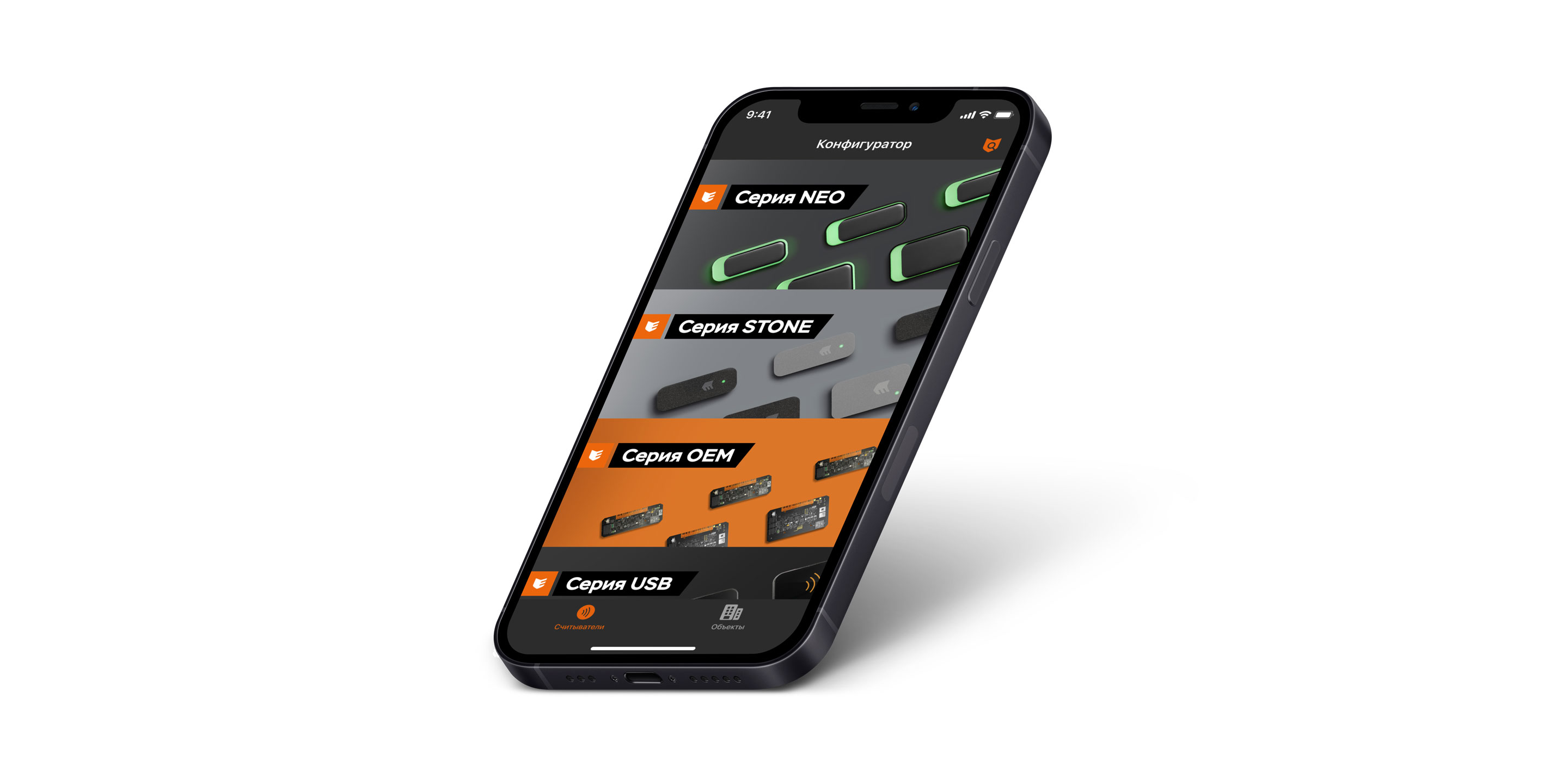
|
ESMART® Конфигуратор позволяет настраивать считыватели ESMART® Reader без демонтажа. Пользователи могут изменить режимы чтения физических и мобильных идентификаторов, настройки Wiegand, а так же звуковой и световой индикации. |
Пользовательские конфигурации
Теперь вы можете создавать и хранить конфигураций внутри приложения для всех моделей считывателей, которые находятся в продаже. Для этого в приложении реализована удобная структура меню, разделенная на Серии, Линейки и размеры корпуса устройств (обычный или mullion).
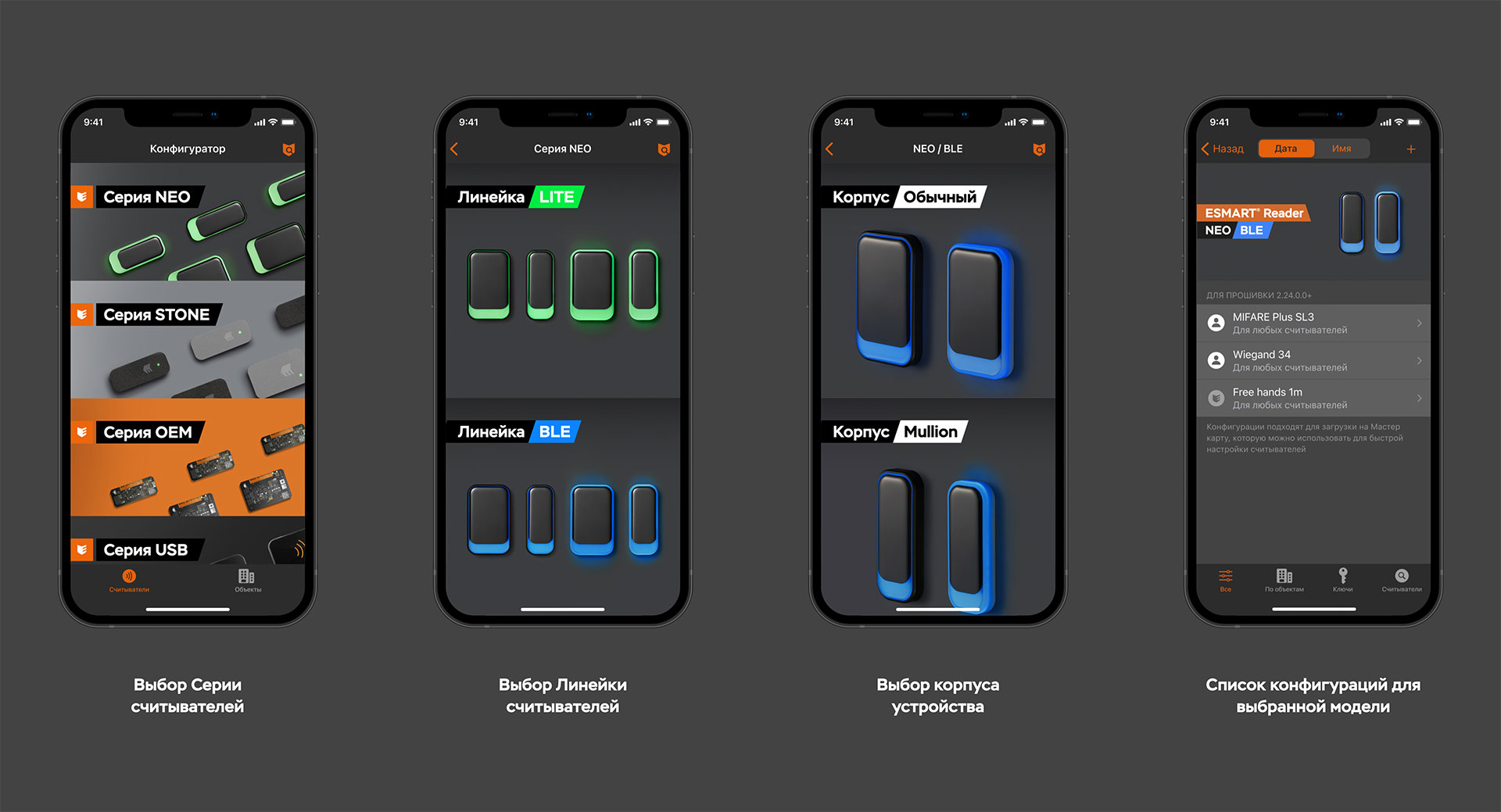
Настройка Карт
Производите настройку каждого из поддерживаемых считывателем идентификаторов, выбирая именно тот режим работы, который требуется на объекте. Можно выбрать чтение UID, работу с памятью карты в режиме DATA или запретить чтение карт такого типа.
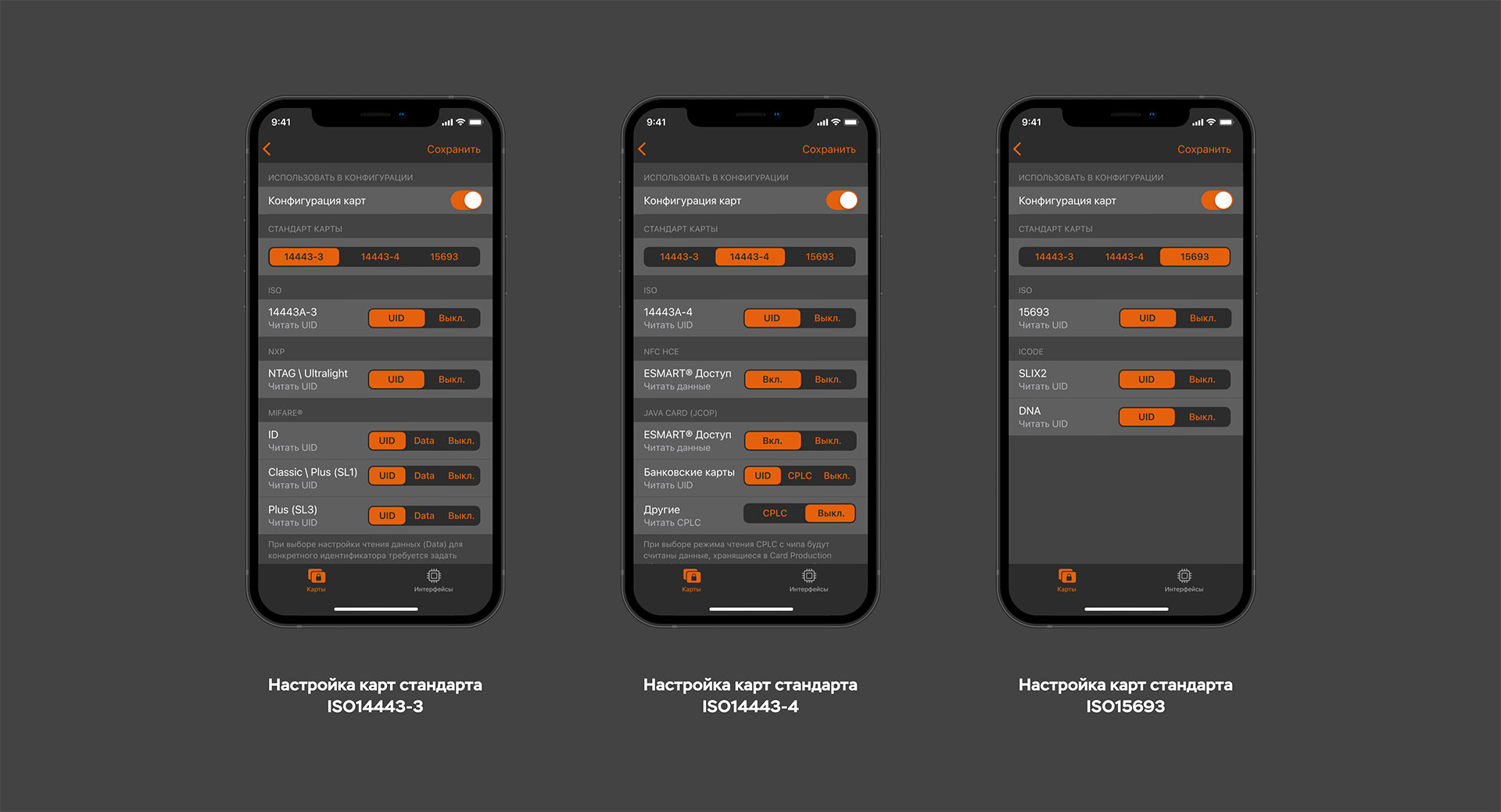
Для каждого типа карты, с учетом длины считанных данных, реализована возможность настройки формата и порядка передачи. Пользователь может выбрать один из предустановленных форматов или настроить свой:
– Magic, формат совместимый с большинством СКУД контроллеров
– Прямой порядок байт, данные будут переданы ровно так, как считаны с карты
– Обратный порядок байт, данные будут перевернуты
– Свой, в этом режиме вы сможете самостоятельно настроить порядок передаваемых байт с помощью удобного интерфейса по-байтово, а так же добавить префиксы или постфиксы в виде фиксированных значений, если это требуется.
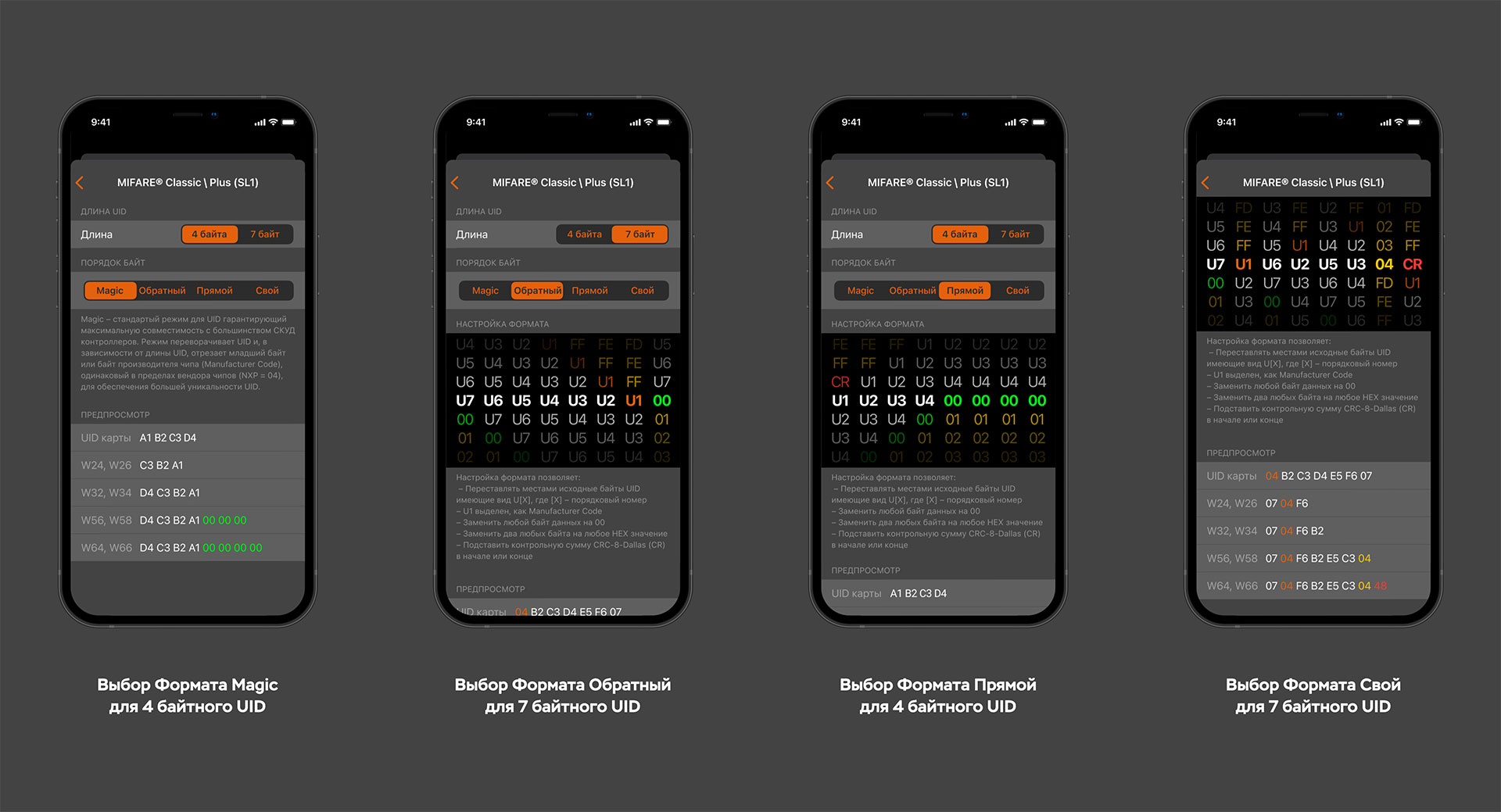
Настройка чтения шифрованных данных для карт MIFARE®
Долгожданная функция для пользователей и объектов с повышенным уровнем безопасности. Нередко наши заказчики не хотели передавать ключи шифрования от собственных объектов в службу технической поддержки ESMART®, руководствуясь требованиями к безопасности. Для таких запросов мы реализовали возможность задавать ключи шифрования внутри приложения и производить настройку работы с памятью карт MIFARE® ID, Classic, Plus (SL1) и карт MIFARE® Plus (SL3) самостоятельно.
Пользователи имеют возможность создания ключа шифрования (Crypto1 или AES128), выбора сектора и блока данных, смещения данных внутри блока, их длины, а так же порядка передаваемых байт. Для удобства мы реализовали регулятор, который позволяет выбрать объем памяти чипа и не ошибиться в выборе сектора и блока.

Ключи шифрования
Ключи шифрования, после создания, доступны в разделе приложения Ключи и могут использования для любых моделей считывателей. При создании ключа, его можно сгенерировать или ввести самостоятельно.
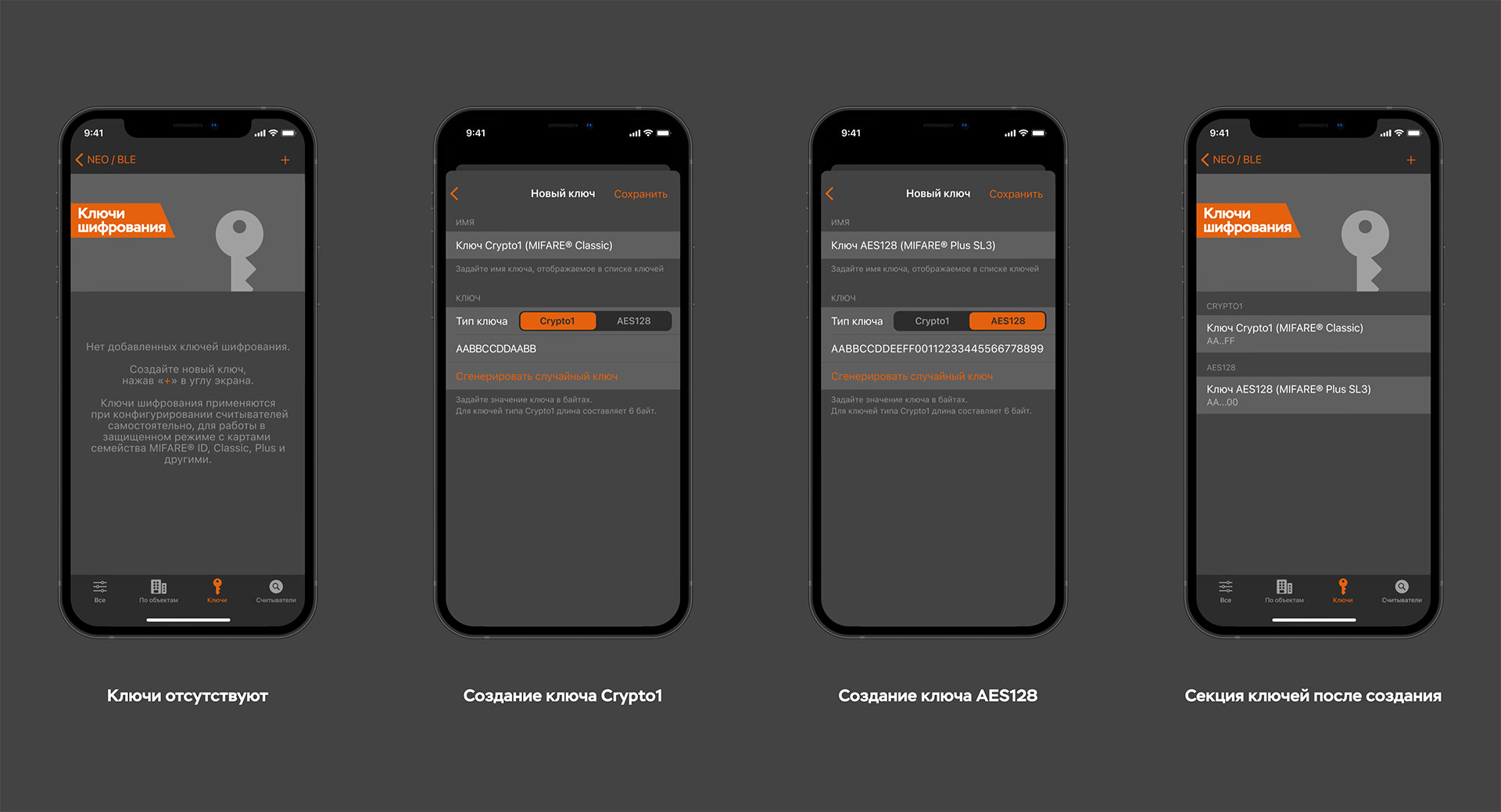
Приложение не обменивается и не пересылает данные через интернет и может работать, даже тогда, когда телефон находится в Авиарежиме. Данные хранятся внутри и передаются в зашифрованном виде, поэтому вы можете не беспокоиться за их сохранность.
Дополнительной гарантией служит бейдж о Конфиденциальности, выданный специалистами App Store. Бейдж находится на странице приложения в разделе Конфиденциальность приложения и поясняет, что приложение не ведет сбор пользовательских данных.
Интерфейсы
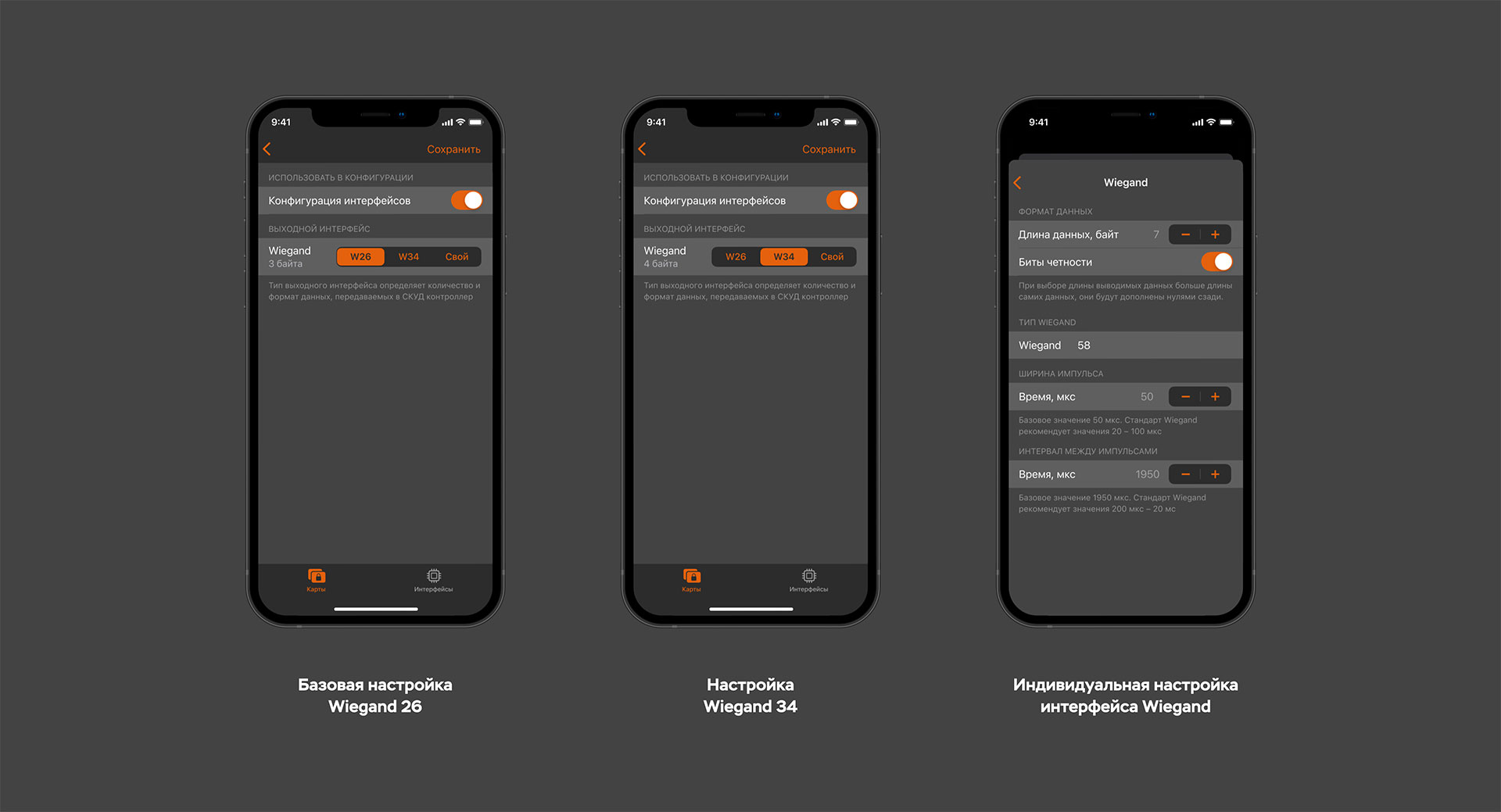
Приложение позволяет настроить параметры интерфейса передачи данных. Для считывателей с Wiegand интерфейсом можно выбрать одну из распространенных предустановленных настроек Wiegand 26 или Wiegand 34, а так же самостоятельно настроить выходной интерфейс, задав Длину данных (от 2 до 255 байт), включить или выключить биты четности, а так же настроить временные параметры интерфейса, такие как: Ширину импульса и Интервал между импульсами. Для удобства пользователя интерфейс отображает формат Wiegand, который получается после настроек, а так же информирует о рекомендуемых стандартом параметрах.
Настройка Bluetooth и Индикации
Приложение постоянно будет получать обновления и в следующем релизе мы планируем внедрить возможность настройки параметров Bluetooth для настройки дальности, а так же настройки световой и звуковой индикации считывателя. Следите за обновлениями.
На момент, пока следующая версия приложения не запущена вы можете, как и раньше, запрашивать требуемые настройки Bluetooth и Индикации у специалистов Технической Поддержки ESMART® письмом на help@esmart.ru
Раздел объекты
Для удобства сортировки и хранения конфигураций внутри приложения мы разработали новый раздел – Объекты. В этом разделе пользователь имеет возможность создания объектов с уникальным именем и фотографией. После создания объекта появляется возможность привязки конфигураций к нему, для этого нажмите на саму конфигурацию, а затем свяжите ее с созданным объектом. Привязанные к объекту конфигурации можно увидеть в разделе По объектам для соответствующей модели считывателей.

Функцию удобно использовать, когда конфигурирование происходит на разных объектах или в пределах одного распределенного объекта, в таком случае удобно разделять конфигурации считывателей на группы. Мы будем рады обратной связи от монтажных организаций, о том, как можно сделать эту функцию еще более удобной.
Ограничения
Важным замечанием по функции самостоятельного конфигурирования является ограничение на поддерживаемые устройства. Функция самостоятельного конфигурирования поддерживается всеми считывателями, начиная с прошивки 2.24.х.х. Такие считыватели мы начали выпускать одновременно с запуском устройств в корпусе mullion в Мае 2021. Считыватели, которые имеют прошивку ниже версии 2.24.х.х, как и раньше, поддерживают конфигурации, созданные специалистами Технической Поддержки ESMART® по запросу на help@esmart.ru
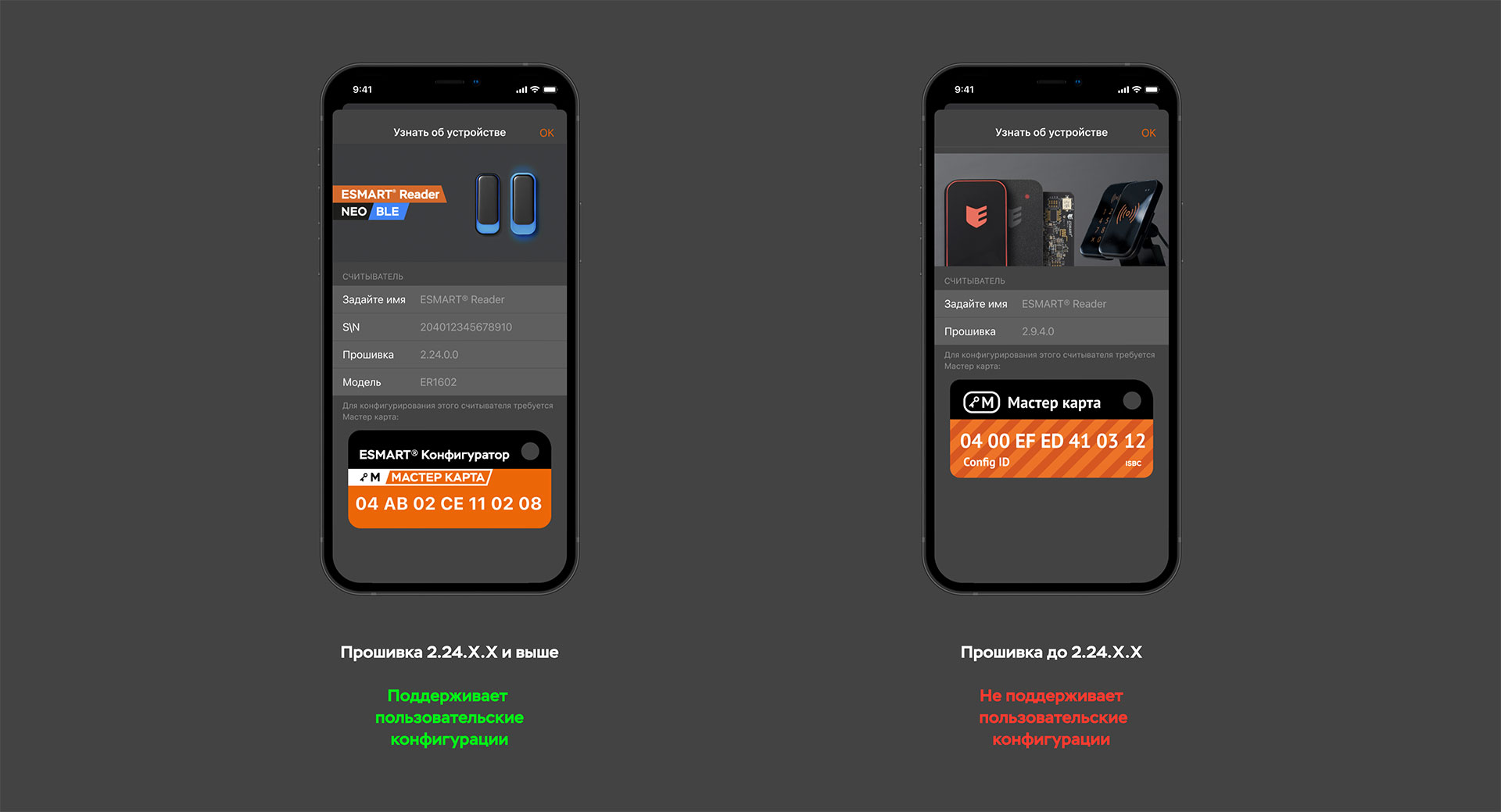
Введенное ограничение сделано с учетом нашей аналитики – устройства, уже установленные на запущенных объектах конфигурируют очень редко, а изменения которые все-таки могут вноситься обычно не касаются глобальных настроек Интерфейсов или Карт. При этом те объекты, которые планируются к запуску почти всегда требуют настройки, для таких объектов приобретаются новые устройства с прошивкой 2.24.х.х, которая поддерживает самостоятельное конфигурирование.
Мы открыты к обратной связи и будем ждать ваших запросов на самостоятельное конфигурирование устройств с прошивкой ниже 2.24.х.х. В случае если запросов будет много – мы будем готовы рассмотреть возможность открытия функции и для ранее выпущенных устройств.
iOS и Android
Первым обновленную версию ESMART® Конфигуратор 2.0 получает платформа iOS, следом за ней, в ближайшее время, мы выпустим версию и для Android. Следите за обновлениями приложения в Google Play.
Новые Мастер Карты
Мы реализовали еще одну удобную функцию для всех устройств с прошивкой 2.24.Х.Х и выше. В комплекте с ними идут обновленные Мастер Карты, которые поддерживают функцию записи конфигурации и выступают в качестве защищенного носителя конфигураций.
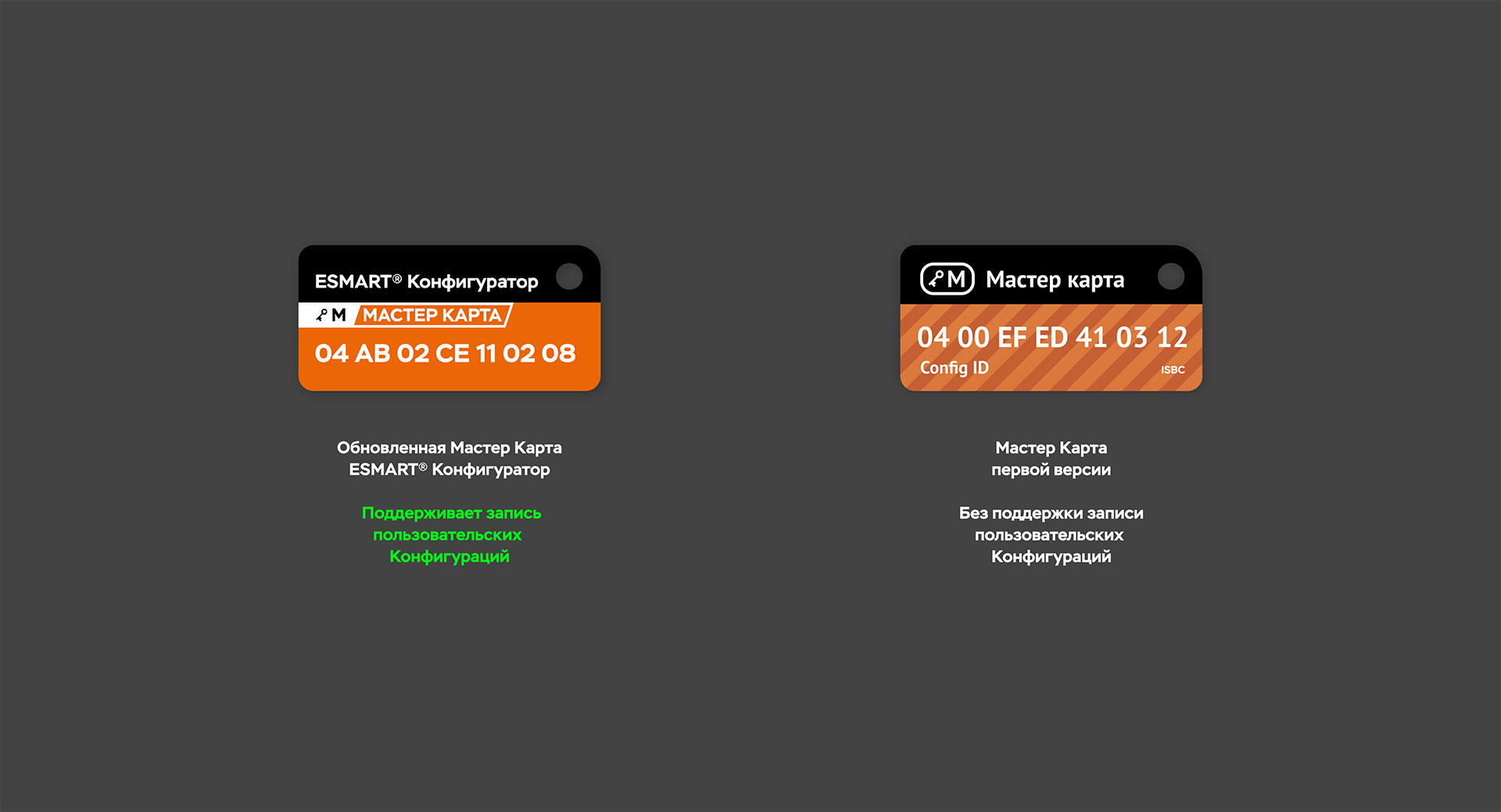
Использовать обновленную Мастер Карту удобно на объектах, для которых заказана общая Мастер Карта на весь объект. В этом случае для конфигурирования всех устройств на объекте проходит очень быстро, нужно провести минимум операций:
– Создать Конфигурацию внутри приложения или получить ее от Технической Поддержки ESMART®.
– Записать Конфигурацию на Мастер Карту с помощью телефона по NFC (поддерживаются iPhone 7, 8, X, Xs, Xr, 11, 11 Pro, 12, 12 Pro и выше)
– Поочередно подносить Мастер Карту к каждому считывателю два раза (после первого раза считыватель войдет в режим Конфигурирования, на второе поднесение, применит Конфигурацию пользователя, сохраненную на Мастер карту).
Как начать пользоваться
1. Скачать приложение
Скачайте мобильное приложение ESMART® Конфигуратор на мобильный телефон. Для скачивания пройдите по ссылке www.esmart.ru/configurator с вашего мобильного устройства. Будет произведено автоматическое перенаправление на соответствующий платформе iOS или Android магазин приложений.
2. Создать конфигурацию
Создайте конфигурацию с требуемыми параметрами под вашу модель считывателя, выбрав ее в меню или получите конфигурацию с требуемыми параметрами, отправив запрос на help@esmart.ru в свободой форме. После подготовки конфигурации, откройте письмо, полученное от специалистов Технической поддержки ESMART®. Нажмите на вложенный файл конфигурации и выберите приложение ESMART® Конфигуратор из предложенного списка программ.
3. Применить конфигурацию
На экране конфигурации нажмите кнопку "Записать" и выберите способ записи конфигурации:
В Мастер Карту по NFC* (для всех моделей считывателей):
1. Поднесите Мастер Карту к телефону и дождитесь сообщения об успешной записи конфигурации
2. Поднесите Мастер Карту к считывателю на 2 секунды, дождавшись входа в режим конфигурирования, считыватель начнем мигать синим цветом
3. Поднесите Мастер Карту к считывателю повторно, устройство будет сконфигурировано
* – Доступно только для iOS
В считыватель по Bluetooth (кроме Линейки LITE):
1. Приложение предложит поднести телефон к считывателю (поднесите), на экране появится информации о Мастер Карте
2. Поднесите Мастер Карту к считывателю на 2 секунды, дождавшись входа в режим конфигурирования, считыватель начнем мигать синим цветом
3. В приложении нажмите кнопку "Сконфигурировать" (в правом верхнем углу)
4. Конфигурация будет загружена в считыватель, устройство будет сконфигурировано.
Материалы
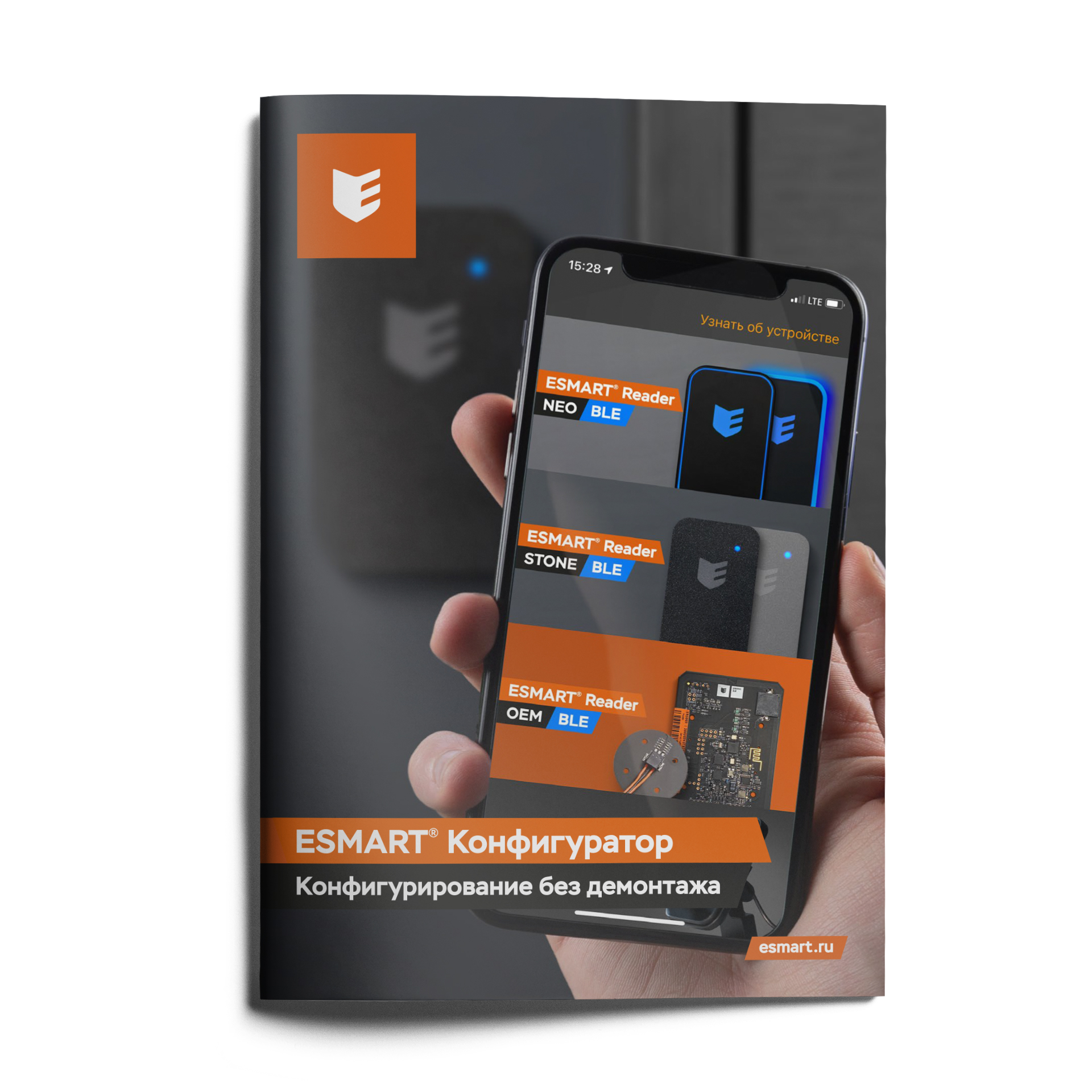
|
|
|
Буклет ESMART® Конфигуратор Конфигурирование без домонтажа |
|
|
Техническая поддержка ESMART® Reader. Обращайтесь по любым вопросам.
Позвонить: +7 (495) 133-00-13 добавочный 250 Написать письмо: help@esmart.ru
|